
Sublime Merge(Git工具客户端)
v1.0.0.1- 软件大小:18.25 MB
- 更新日期:2020-08-05 15:18
- 软件语言:多国语言
- 软件类别:编程工具
- 软件授权:修改版
- 软件官网:待审核
- 适用平台:WinXP, Win7, Win8, Win10, WinAll
- 软件厂商:

软件介绍 人气软件 下载地址
Sublime Merge是一款非常有用的Git客户端编辑工具,能够为用户提供一系列的代码编辑,支持图像差异识别与比较,同时还添加了树运算符,该树运算符将提交与给定的树哈希进行匹配,添加了外部嵌入动作的延迟加载,减少磁盘上的缓存大小,可以通过with_prototype防止无限包含循环,改进的匹配性能和内存使用率;新版本还对用户界面进行功能模块添加,提供了存储库选项卡,以便在单个窗口中打开多个存储库,查看提交内容时添加了文件选项卡;支持实施提交签名创建和验证,为提交添加了行更改指示器,添加了命令历史记录,可从工具栏中的显示Git输出图标获得,添加了提交消息历史记录,可从提交消息框中的下拉箭头获取,增加了对差异中非重叠滚动条的支持,提交消息和git输出中的URL可以通过上下文菜单打开;需要的用户可以下载体验
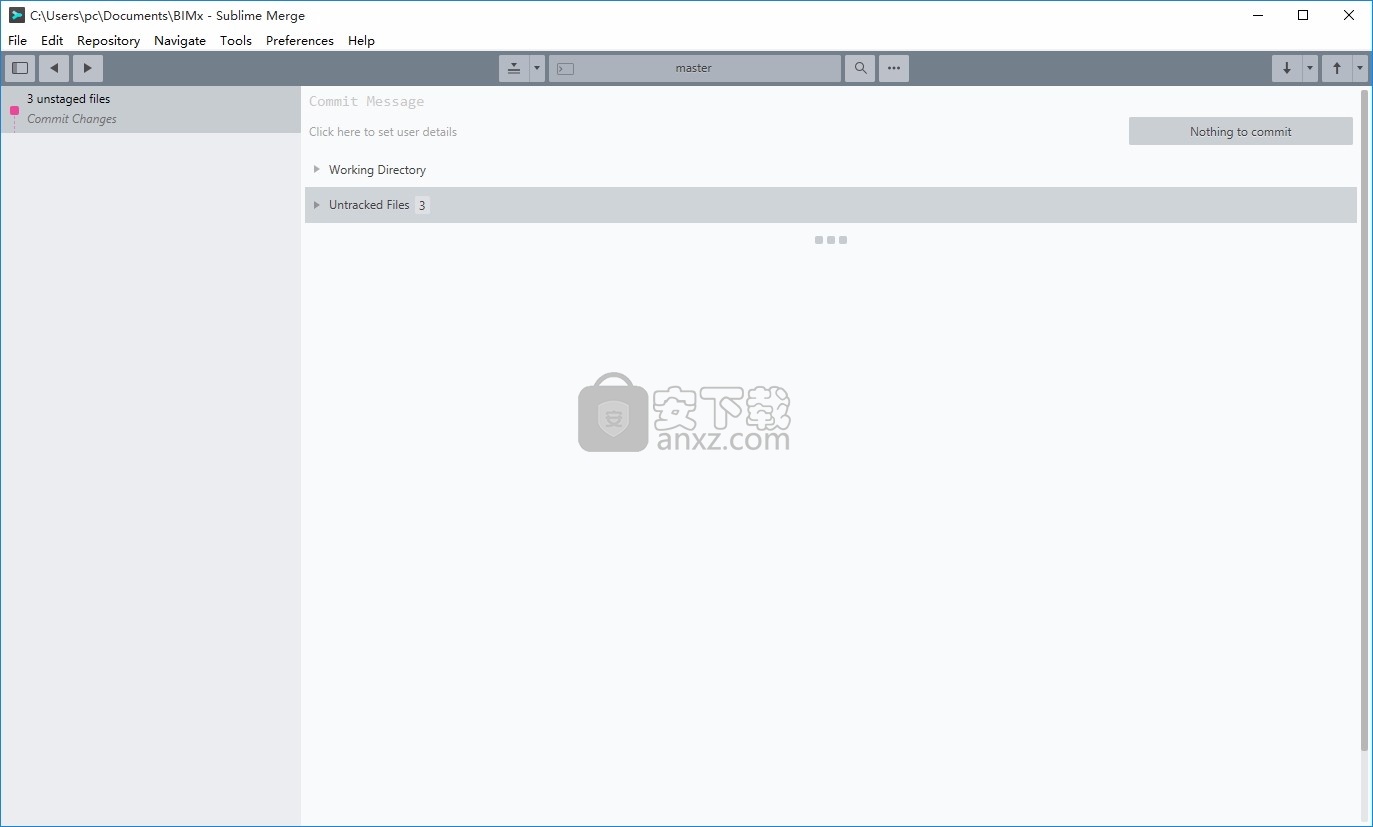
软件功能
集成合并工具
集成合并工具使您可以直接在Sublime合并中解决任何合并冲突,而不必打开所选的编辑器。
无与伦比的性能
Sublime Merge与Sublime Text建立在相同的自定义平台上,可提供无与伦比的响应能力。
借助跨平台UI工具包,无与伦比的语法突出显示引擎以及自定义的高性能Git阅读库,为性能设置了标杆。
高级的审查功能
在合理的情况下,我们将向您确切显示更改了哪些单个字符以进行提交。
这包括重命名或移动文件时,解决冲突时或仅查看提交历史记录时。
命令面板和快捷键绑定
使用Tab键浏览应用程序的各个部分。使用Space键切换扩展,并使用Enter键暂存/取消暂存。
命令面板由Ctrl+P触发,可以快速访问大量Git命令以及其他Sublime Merge功能。
可扩展性
与Sublime Text一样,Sublime Merge中的几乎所有内容都是可扩展的。
软件特色
真正的Git
使用Sublime Merge时,使用的是Git。
查看您正在使用的确切Git命令,并在命令行和Sublime Merge之间无缝过渡。强大的搜索
寻找提交,使用按类型查找搜索来查找您要查找的确切提交。
崇高突出
借助Sublime Text语法突出显示功能,您可以准确了解提交中所做的更改。
开箱即用,支持40多种语言,并自动加载已安装的第三方语法,我们可以满足您的要求。
精确而灵活
通过逐行和大容量分段准确提交所需的内容。选择一个或多个行以将块拆分为多个更改。
更快的工作方式
借助zippy跨平台GUI工具包,无与伦比的语法突出显示引擎以及自定义的高性能Git阅读库,程序设置了性能标准。
安装步骤
1、用户可以点击本网站提供的下载路径下载得到对应的程序安装包
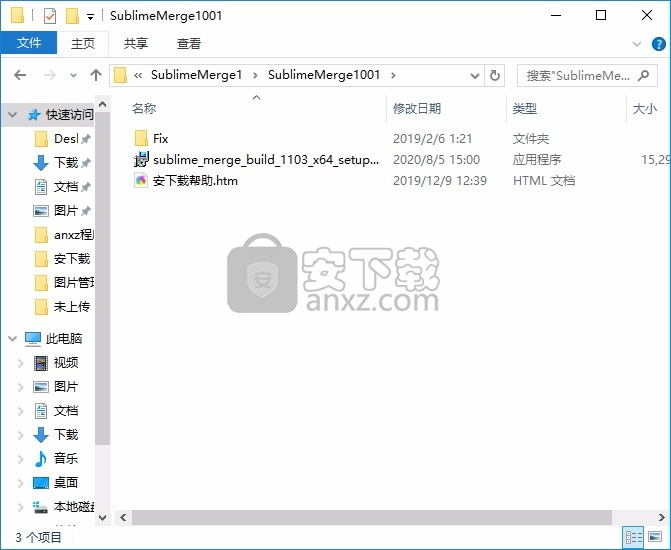
2、只需要使用解压功能将压缩包打开,双击主程序即可进行安装,弹出程序安装界面
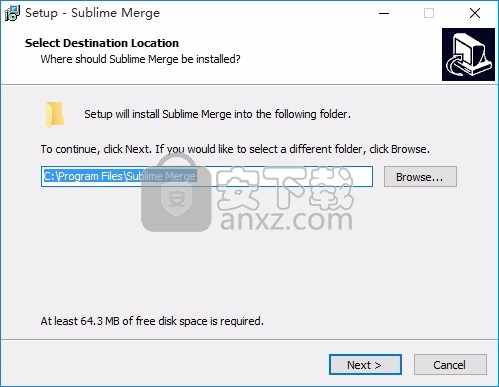
3、可以根据自己的需要点击浏览按钮将应用程序的安装路径进行更改
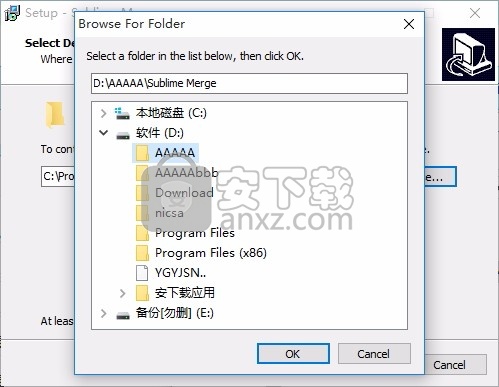
4、现在准备安装主程序,点击安装按钮开始安装
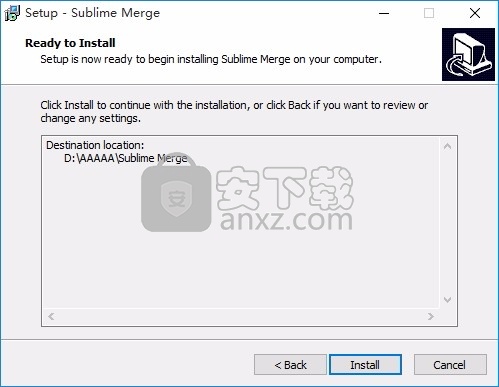
5、弹出应用程序安装进度条加载界面,只需要等待加载完成即可
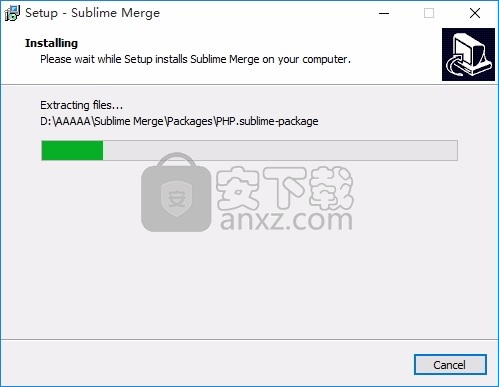
6、根据提示点击安装,弹出程序安装完成界面,点击完成按钮即可
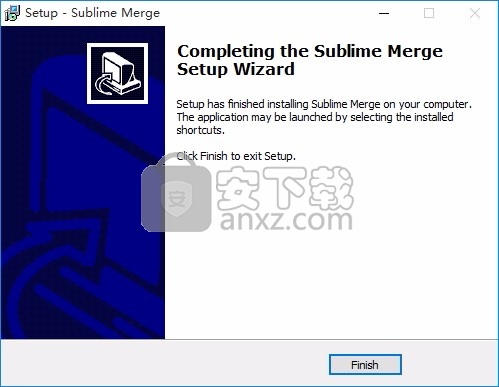
方法
1、程序安装完成后,先不要运行程序,打开安装包,然后将文件夹内的文件复制到粘贴板
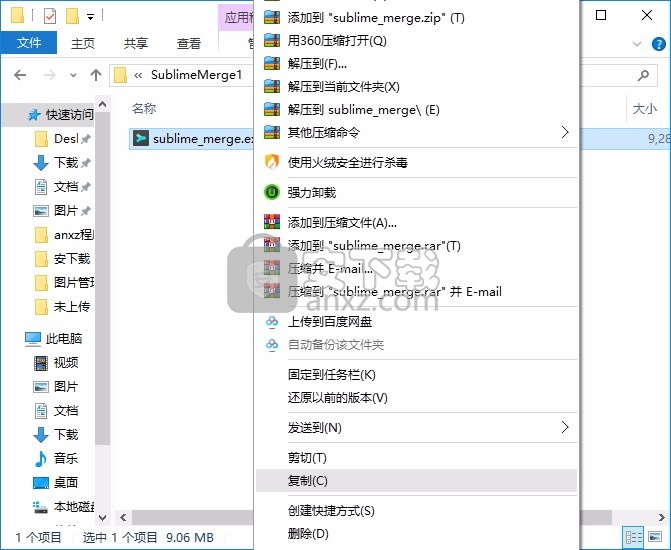
2、然后打开程序安装路径,把复制的文件粘贴到对应的程序文件夹中替换源文件
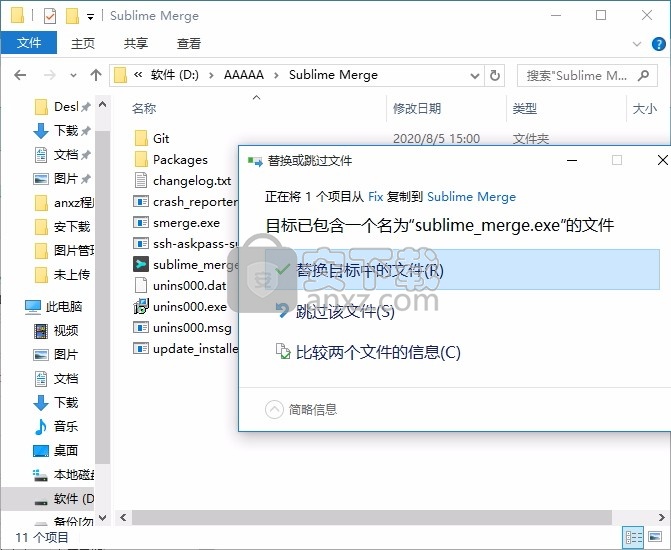
3、完成以上操作步骤后,就可以双击应用程序将其打开,此时您就可以得到对应程序
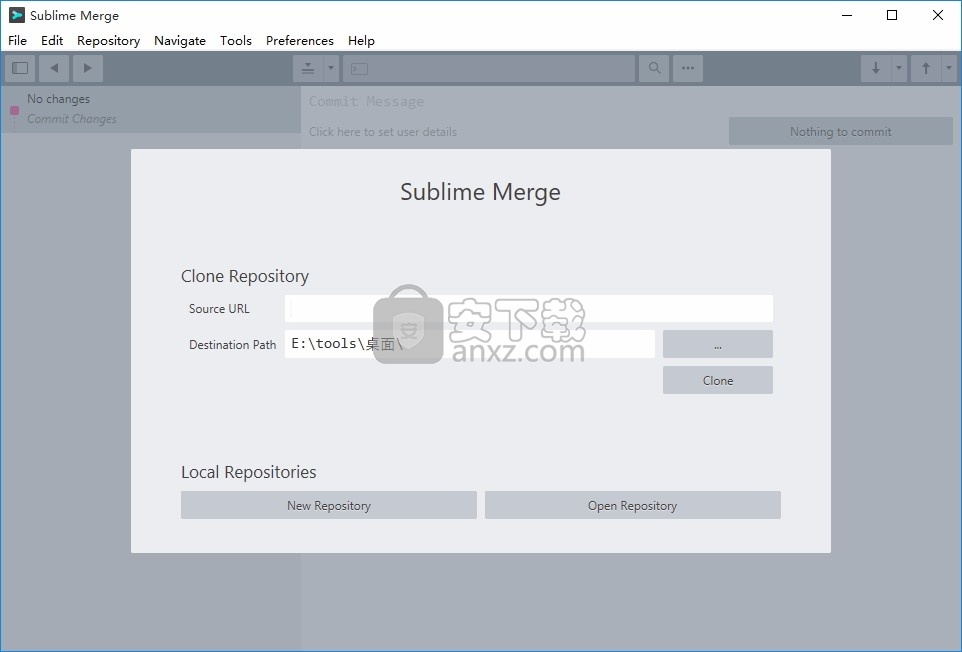
使用教程
Sublime Merge Build 对Merge Tool,Tree View和Clone对话框进行了改进。
Sublime Merge现在可以用作独立的合并工具,用于合并任意文件,与另一个版本控制系统集成,或者通过git mergetool在命令行中使用。可通过smerge命令行帮助器使用此功能。
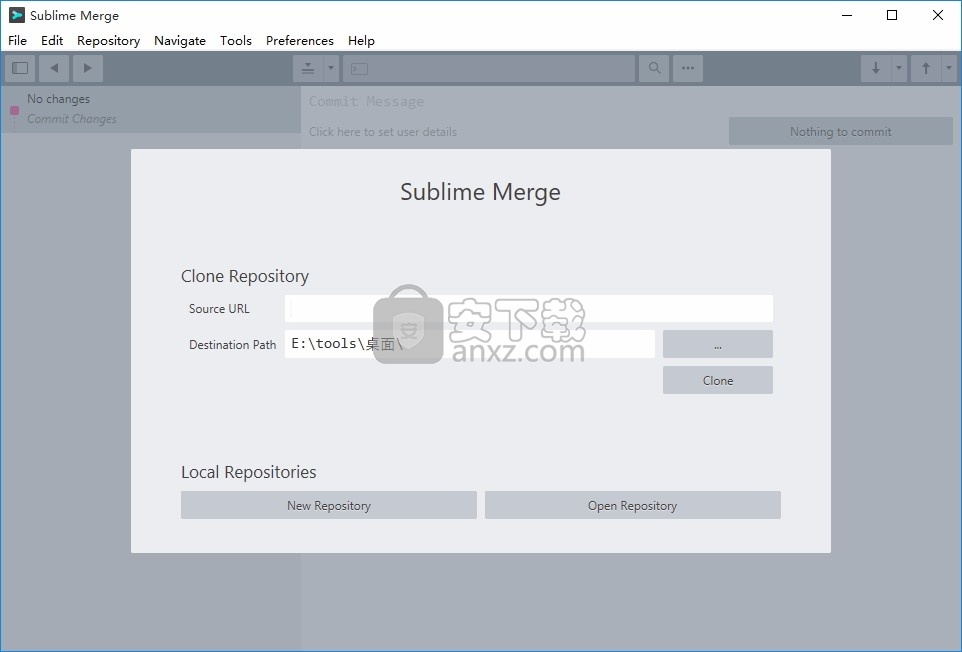
现在可以在显示更改的文件和所有文件之间切换侧边栏的“ 目录”部分。
现在,可以通过smerge命令行帮助程序将Sublime Merge用作独立的合并工具。
Sublime Merge包含一个命令行工具smerge,可在命令行上使用存储库。这可用于打开存储库,搜索和合并文件。
建立
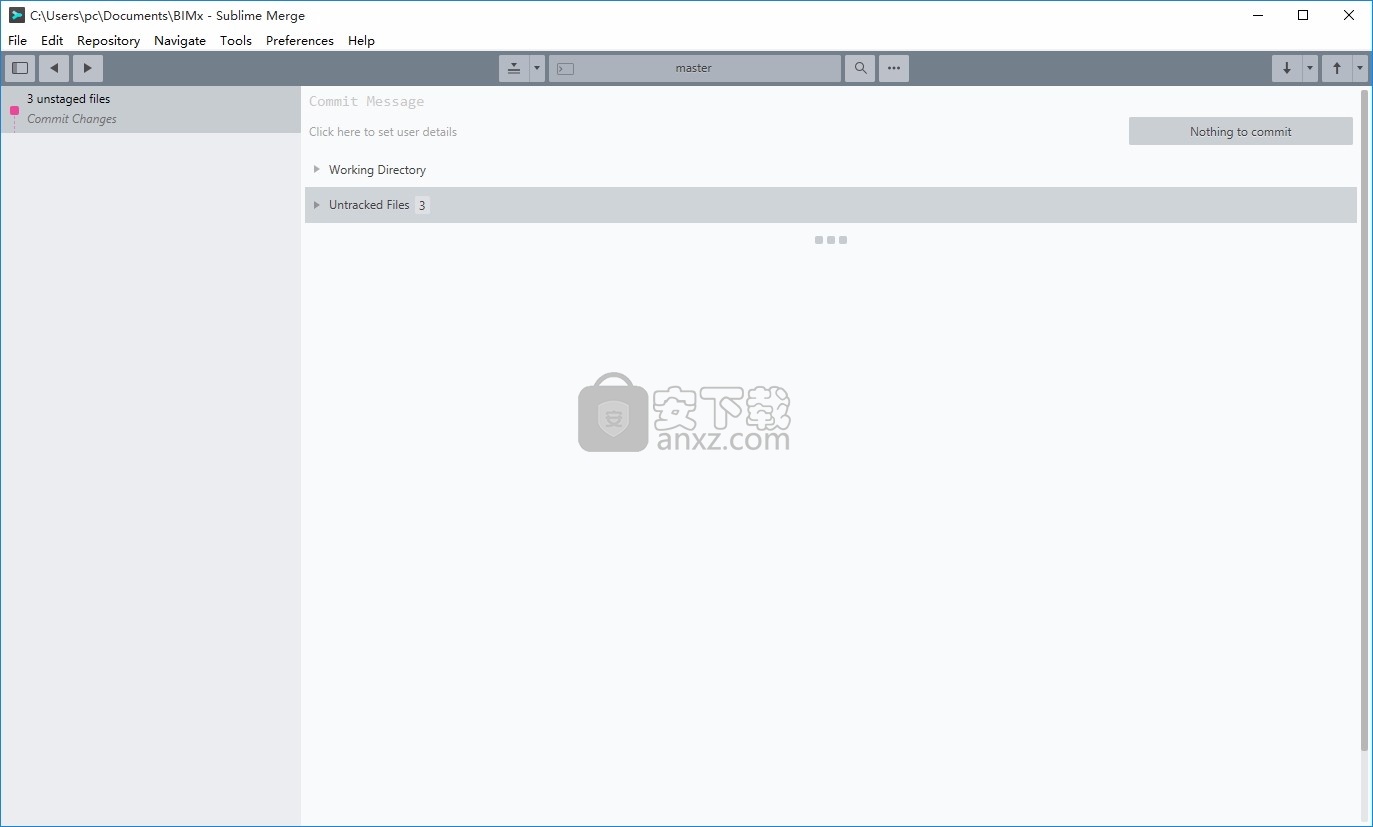
Windows:将C:\ Program Files \ Sublime合并添加到您的%PATH%
Mac: 您需要添加一个符号链接来smerge。假设已将Sublime Merge放置在Applications文件夹中,并且路径中有〜/ bin目录,则可以运行:
ln -s "/Applications/Sublime Merge.app/Contents/SharedSupport/bin/smerge" ~/bin/smerge
Linux: 默认情况下,smerge应该已经可用。但是,如果您使用的是压缩包,所以你要添加一个符号链接也不会是sublime_merge命名smerge:
ln -s /opt/sublime_merge/sublime_merge ~/bin/smerge
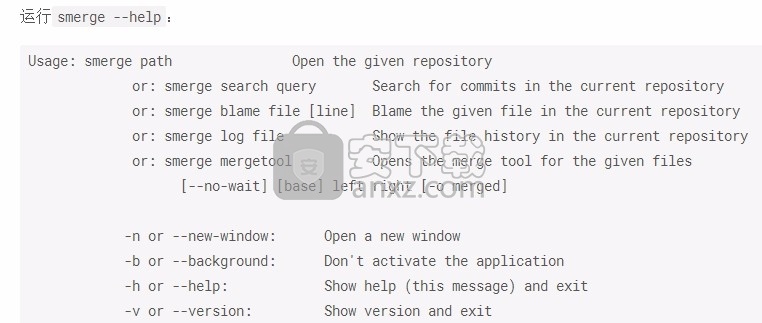
Git合并工具设置
合并工具可用于从命令行处理Git存储库中的合并冲突。
按照上述说明配置smerge之后,请从存储库目录中运行以下命令:
git config mergetool.smerge.cmd 'smerge mergetool "$BASE" "$LOCAL" "$REMOTE" -o "$MERGED"'
git config mergetool.smerge.trustExitCode true
git config merge.tool smerge
Git合并工具用法
要调用合并工具,请运行 git mergetool
Sublime Merge的命令选项板中可用的命令由.sublime-commands结尾的文件定义 。命令文件使用JSON,顶级结构是一个数组。每个命令都是一个JSON对象。
下面是.sublime-commands文件的格式的示例 。
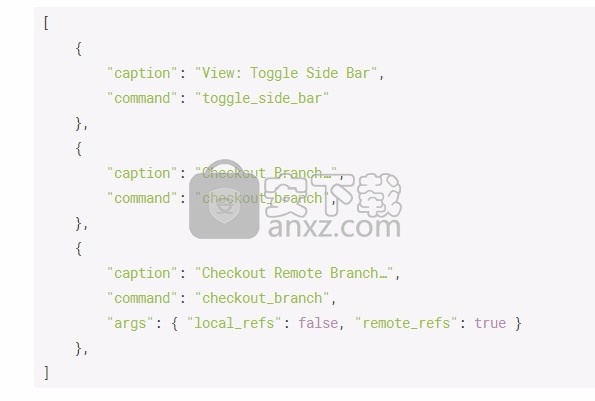
每个命令选项板条目都需要两个键,"caption" 和"command"。要将args传递给命令, "args"可以指定键。
该"caption"值必须是字符串,并指定要在命令选项板中显示的文本。该 "command"值也必须是字符串,并指定要执行的命令的名称。
用于查看所选提交的树的条目

该args值必须是一个对象,每个键都是要传递给命令的arg的名称。
用于推送当前分支但提示用户选择选项的条目
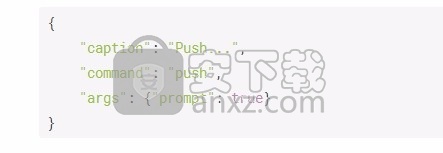
用户条目
用户可以通过在其 Packages / User /目录中创建一个名为Default.sublime-commands的文件,将条目添加到其命令选项板。
例如,以下内容将创建一个条目以清除当前存储库。
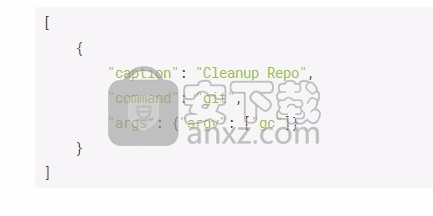
绑定
每个键绑定都需要两个键,"keys"和 "command"。要将args传递给命令, "args"应指定键。要将密钥绑定限制为特定情况,"context"必须包含密钥。
"keys" 键
该"keys"值必须是一个字符串数组,其中每个字符串包含一个key press,包括一个键和任何修饰符。当阵列中有多个按键时,仅当按顺序执行按键时才会调用该命令。
按键绑定 逃逸 键
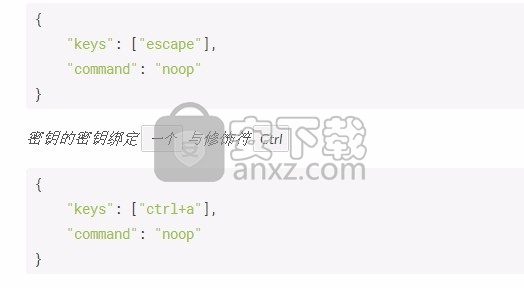
当前没有所有内置命令的已编译列表。通过查看Default-Merge.sublime-package 和Default.sublime-package包中的Default({PLATFORM_NAME})。sublime-keymap 和Main.sublime-menu 文件, 可以找到许多命令的名称 。
"args" 键
发送到"command"密钥的参数可以由"args"密钥下的JSON对象指定。
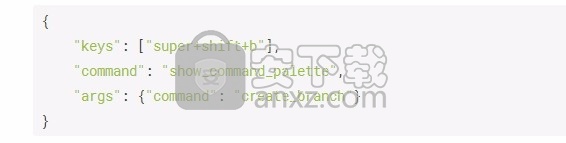
为了允许键绑定根据情况做出不同的反应,该"context"键允许指定一个或多个条件,这些条件必须为真才能使键绑定处于活动状态。
该"context"值是一个对象数组。每个对象必须包含一个"key"具有字符串值的键。键是可以使用"operator"和进行比较的预定义值列表之一"operand"。默认运算符为"equal",默认操作数为 true。
对于"key"处理选择的值,"match_all"支持附加键。默认值为false,这意味着只需要为单个选择求出条件为true的条件即可。如果"match_all" 为true,则条件对于所有选择都必须为true。
更新信息
添加了导航/转到子级
Stash命令默认不再提供-q来解决Git 2.24中的错误
签出隐藏的裁判将使裁判可见
将最近的存储库添加到欢迎页面
搜索:在运算符之前和之后添加
添加了set_preference和toggle_preference命令
添加了gitflow发布支持
首选项:通过首选项对话框更新设置不再清除设置文件中的注释
首选项:为忽略差异中的空白添加了首选项条目
推送时添加了对pushDefault和pushRemote的检查
添加了工具/显示控制台
加载大型存储库时改善了选择行为
改进了Linux和Windows上的菜单自动隐藏行为
大量未跟踪或修改的文件提高了性能
大量作者在存储库中提高了性能
不带任何参数运行smerge将聚焦当前窗口(如果有)
修复了将电子邮件设置为空字符串时无法提交的问题
修复了克隆对话框中目标路径计算中的错误
修复了带有空消息错误创建标签的创建标签的问题
修复在某些情况下使用错误编码进行的大块演出
修复了即使焦点位于提交消息框中时,Shift + Enter暂存文件的问题
合并工具
现在可以从文件内容中自动检测缩进设置
保存具有无法解决的冲突的文件将在保存之前发出警告
添加了首选项以在保存时修剪尾随空白
GPU渲染
新的hardware_acceleration设置将在GPU上合成UI
默认情况下,在Mac上启用GPU渲染,在Windows和Linux上禁用GPU渲染。可以通过“首选项”对话框进行更改。
有关活动GPU的详细信息将显示在控制台中
吉特
Git:增加了对污迹和清洁过滤器的支持,从而启用了Git LFS支持
Git:改进了对工作树编码属性的处理
Git:改进了.gitattributes文件的解析
Git:添加了对GUI编码配置的支持
Windows和Mac:将捆绑的Git更新为2.26.2
Windows:固定的core.worktree支持
子模块:添加了“ 初始化所有子模块”上下文菜单
子模块:现在,位置栏指示每个子模块的HEAD值
编辑器控制
扩展了draw_white_space设置,支持前导和尾随空白
现在将Unicode空格字符(例如零宽度不间断空格)绘制为十六进制值。通过draw_unicode_white_space设置控制。
拼写检查:单词开头后增加了对具有大写字符的语言的支持
拼写检查:更新词典
拼写检查:增加了对非utf8词典的支持
拼写检查:Linux上现在可以使用系统词典
拼写检查:〜/ Library / Spelling中的词典现在在Mac上可用
Linux:现在支持文本拖放
Linux:添加了对备用字体粗细名称的支持
Linux:当另一个应用程序进行选择时,不再清除选择
文字指令
换行段落的改进的行为
交换线的行为得到改善
添加了选择/扩展选择作为扩展选择的通用机制
现在,如果选区/拆分为行,则选区不包含任何换行符
修复了swap_line_down无法将空行交换到文件的最后一行的问题
输入处理
修改器按键现在可以用作按键绑定的一部分。例如,当按两次Ctrl键而没有在其间按下任何其他键时,将触发[“ ctrl”,“ ctrl”]。
Linux:AltGr现在可以通过altgr用于键绑定
Linux:添加了解决触摸屏驱动程序错误的方法,该方法将导致右键单击和鼠标滚动停止工作
Linux:隐藏菜单时,按alt将显示菜单
Linux:改进了与某些键盘布局的兼容性
Mac:修复拼音输入
Mac:现在可以按预期将键盘键绑定到
Mac:改进了与某些键盘布局的兼容性
Windows,Linux:键入时隐藏鼠标光标。通过hide_pointer_while_typing设置进行控制。
Windows,Linux:修复了无法绑定Ctrl + Break的问题
Windows:改进的IME支持
Windows,Linux:添加了Shift + F10键绑定以打开上下文菜单
用户界面
添加了highlight_gutter和highlight_line_number设置
主题现在具有title_bar元素的样式属性,可以更好地与OS“暗模式”集成
配色方案:在配色方案中添加了发光字体选项
配色方案:添加了对下划线字体样式的支持
Linux:在菜单中显示顺序键绑定
Linux:固定的上下文菜单位置略有偏移
渲染图
Windows,Linux:增加了对每显示子像素排序的支持
Mac:改进的窗口调整大小性能
Windows:修复了渲染错误,其中其他应用程序可能会通过窗口动画导致持久性伪像
大文件现在仅在单击时才差异
合并工具:添加了“向左走”和“向右走”选项
合并工具:现在可以保存并暂存一个动作
提交时--no-verify可以通过
现在,上下文菜单中可用于所有提交的Rebase Commit
还原提交现在可以与合并提交一起使用
为清楚起见,为Stage All和Stage All Modified文件添加了单独的键绑定
在搜索栏中添加了一个明确的关闭按钮
目录:单击已选择的行不再关闭差异
各种语法突出显示改进
进行行受限文件历史记录搜索并切换忽略空格时的改进行为
增加了对索引中的意图添加标志的支持
修复includeIf在git config文件中处理无法正确解释〜相对路径的问题
修复了.gitignore文件中无法正确处理UTF8 BOM的问题
修复了“编辑提交消息”在工作树中不起作用的问题
修复了独立合并工具不支持下次冲突的键绑定的问题
修复了smerge mergetool无法正确处理相对路径的问题
修复了smerge日志
无法按预期工作的问题
Mac:为10.14.4中的macOS OpenGL驱动程序错误添加了一种解决方法
Linux:修复了deb软件包中不正确的文件所有权
Linux:增加了对文本拖放的支持
Linux:改进了KDE下的高dpi处理
人气软件
-

redis desktop manager2020.1中文 32.52 MB
/简体中文 -

s7 200 smart编程软件 187 MB
/简体中文 -

GX Works 2(三菱PLC编程软件) 487 MB
/简体中文 -

CIMCO Edit V8中文 248 MB
/简体中文 -

JetBrains DataGrip 353 MB
/英文 -

Dev C++下载 (TDM-GCC) 83.52 MB
/简体中文 -

TouchWin编辑工具(信捷触摸屏编程软件) 55.69 MB
/简体中文 -

信捷PLC编程工具软件 14.4 MB
/简体中文 -

TLauncher(Minecraft游戏启动器) 16.95 MB
/英文 -

Ardublock中文版(Arduino图形化编程软件) 2.65 MB
/简体中文


 Embarcadero RAD Studio(多功能应用程序开发工具) 12
Embarcadero RAD Studio(多功能应用程序开发工具) 12  猿编程客户端 4.16.0
猿编程客户端 4.16.0  VSCodium(VScode二进制版本) v1.57.1
VSCodium(VScode二进制版本) v1.57.1  aardio(桌面软件快速开发) v35.69.2
aardio(桌面软件快速开发) v35.69.2  一鹤快手(AAuto Studio) v35.69.2
一鹤快手(AAuto Studio) v35.69.2  ILSpy(.Net反编译) v8.0.0.7339 绿色
ILSpy(.Net反编译) v8.0.0.7339 绿色  文本编辑器 Notepad++ v8.1.3 官方中文版
文本编辑器 Notepad++ v8.1.3 官方中文版 






